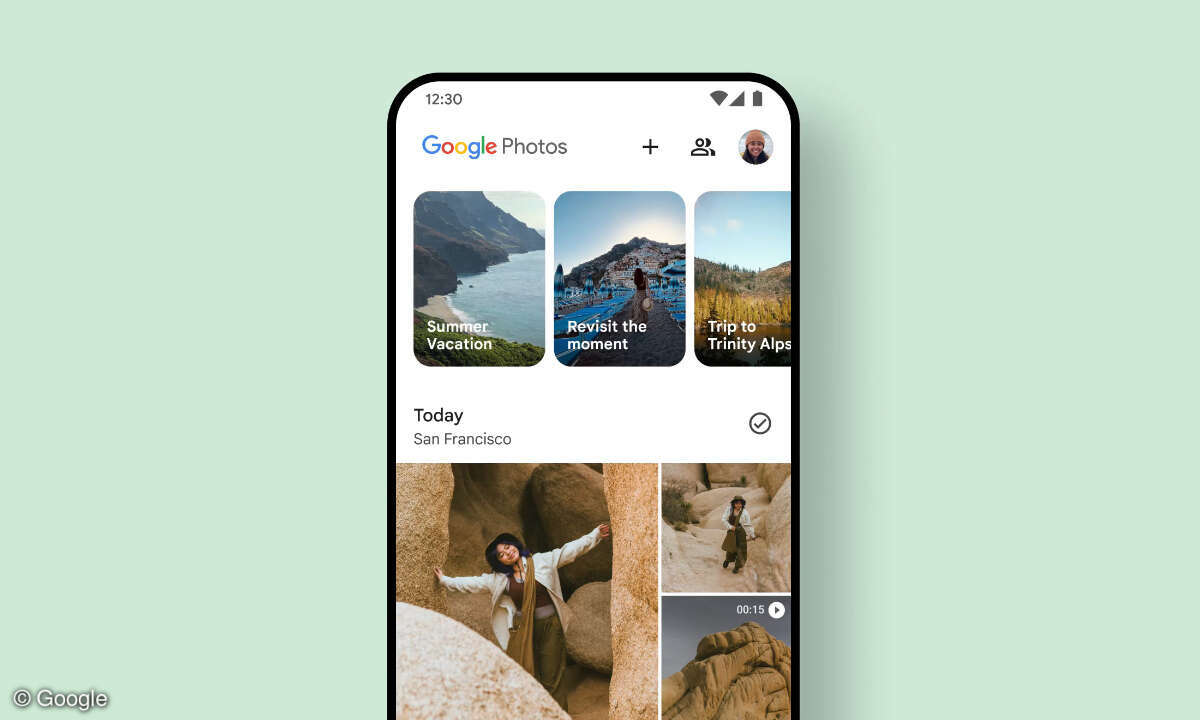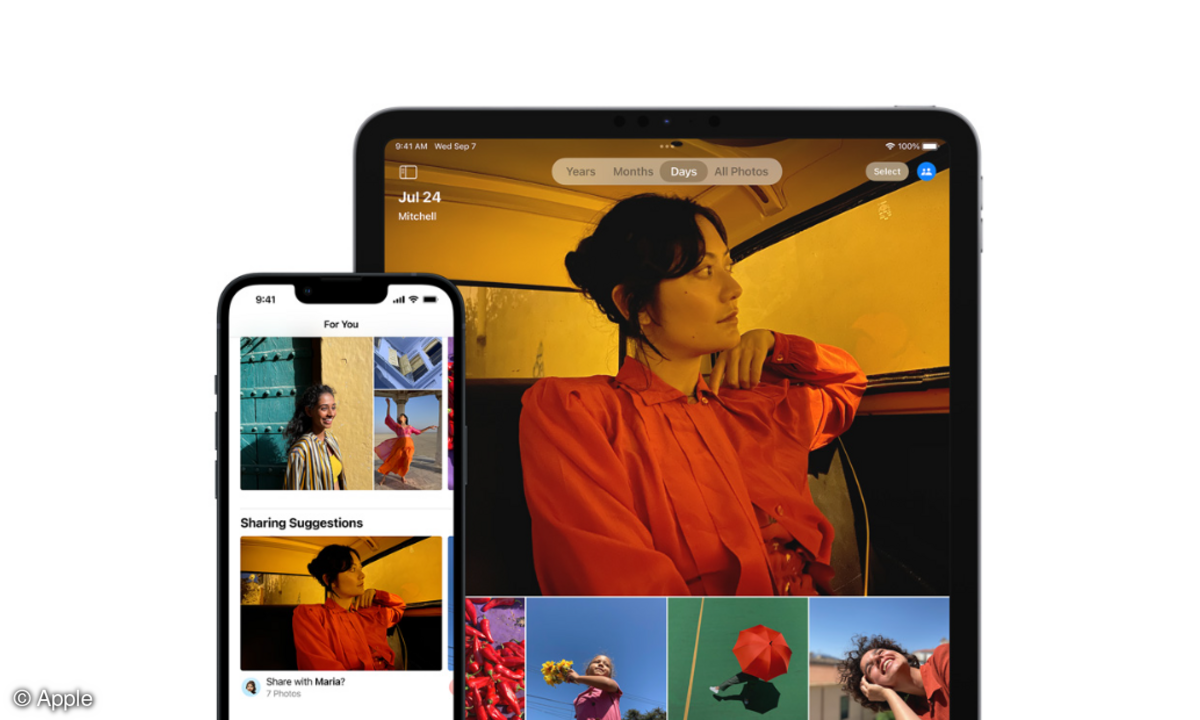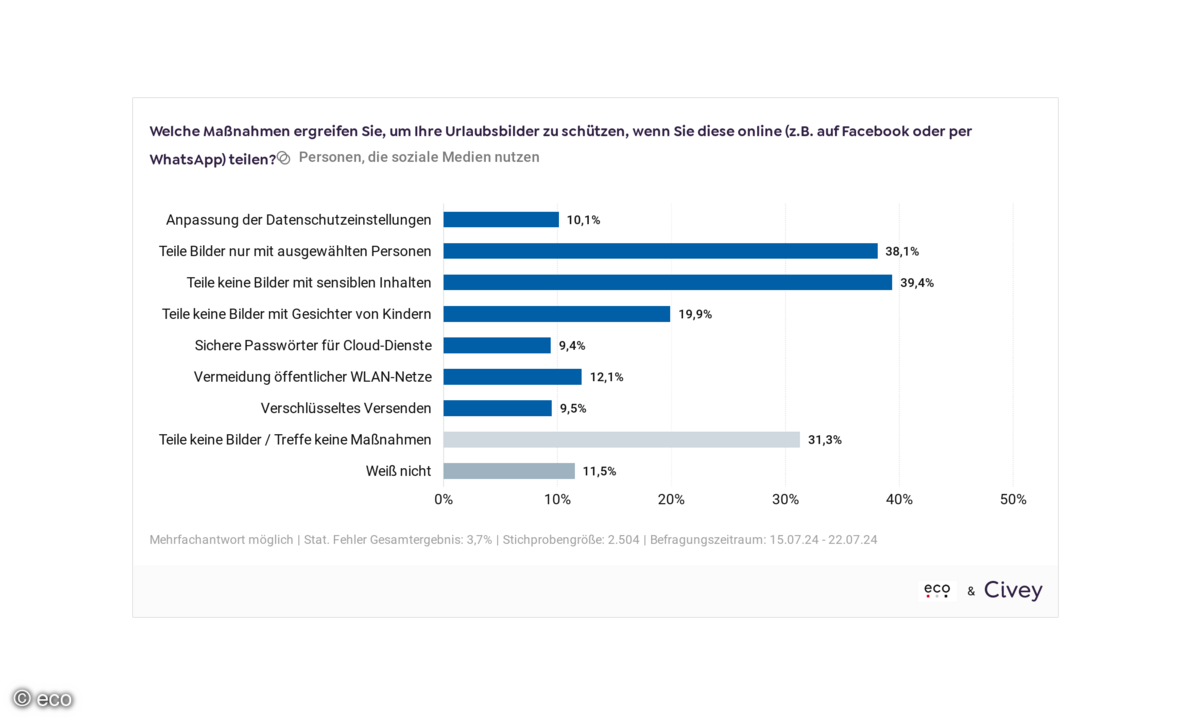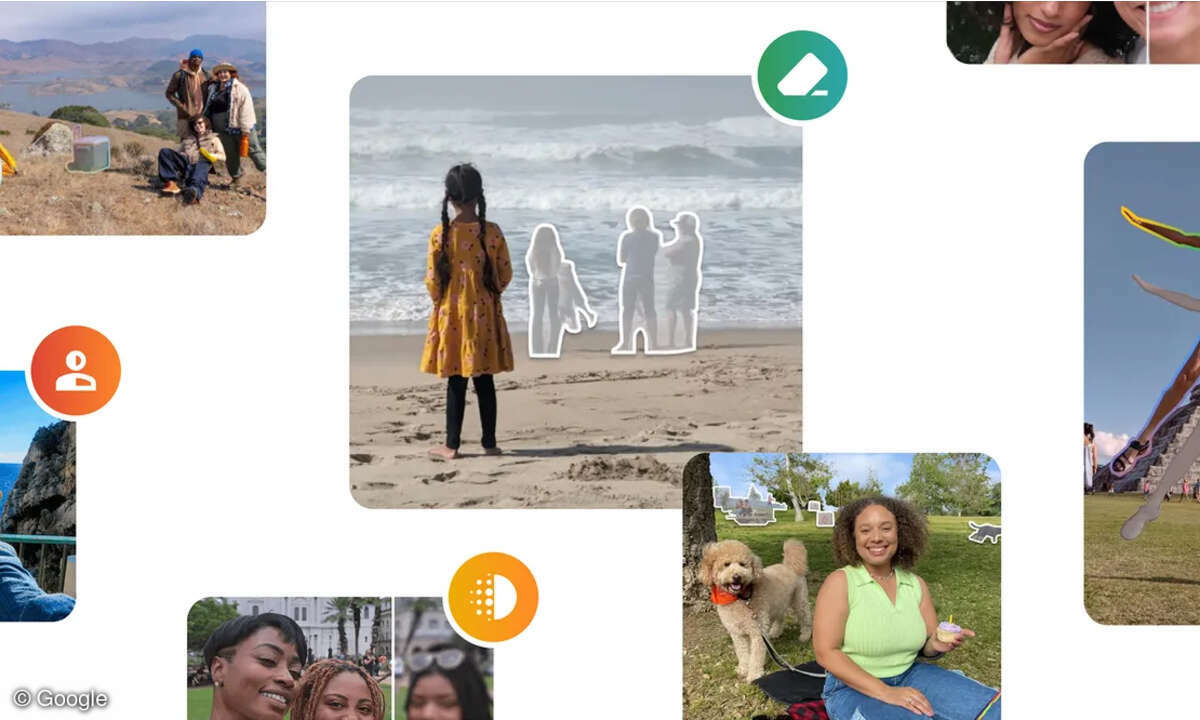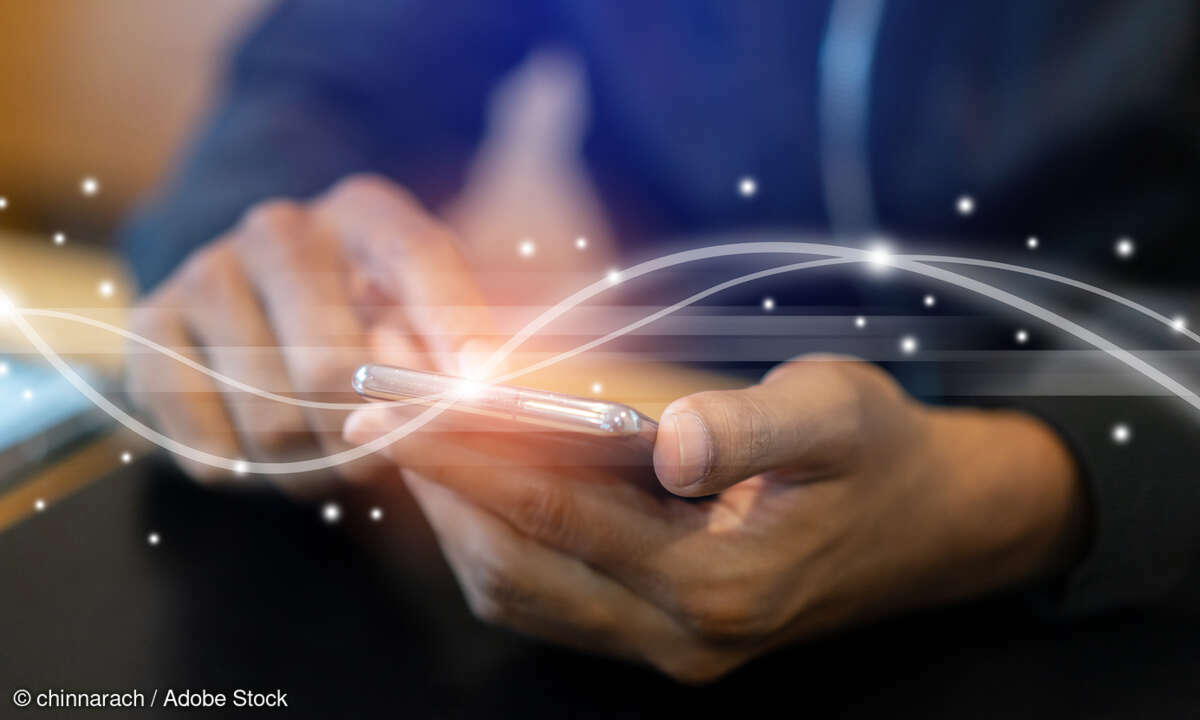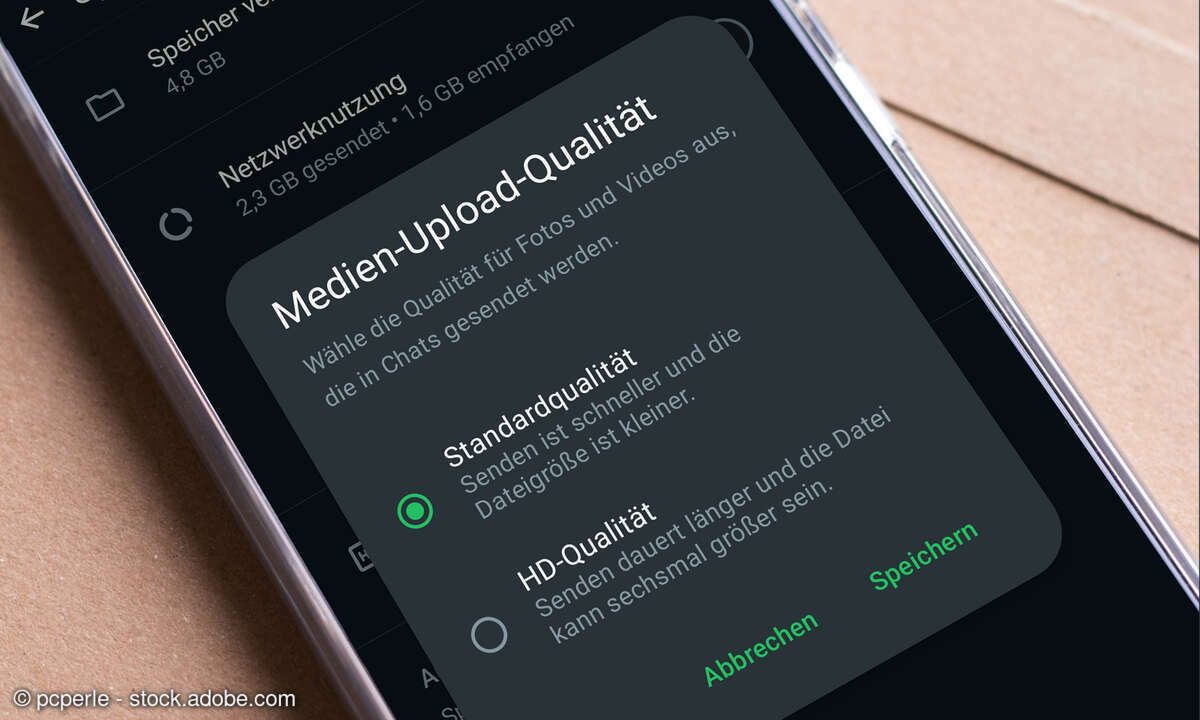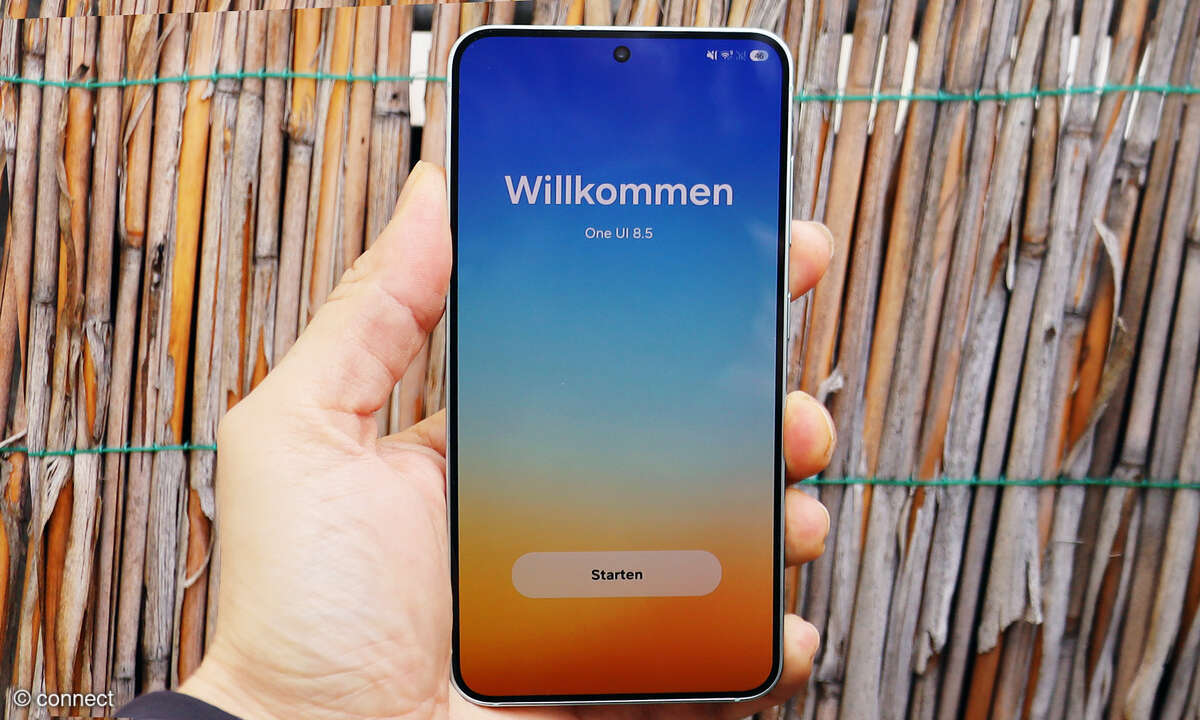RAW-Format auf dem Smartphone einstellen
Selbst wenn Ihr Smartphone RAW-Bilder sichern kann, müssen Sie diese Option zunächst im Kameramenü Ihres Mobiltelefons aktivieren. Erst danach lassen sich die Fotos als unkomprimiertes digitales Negativ speichern.
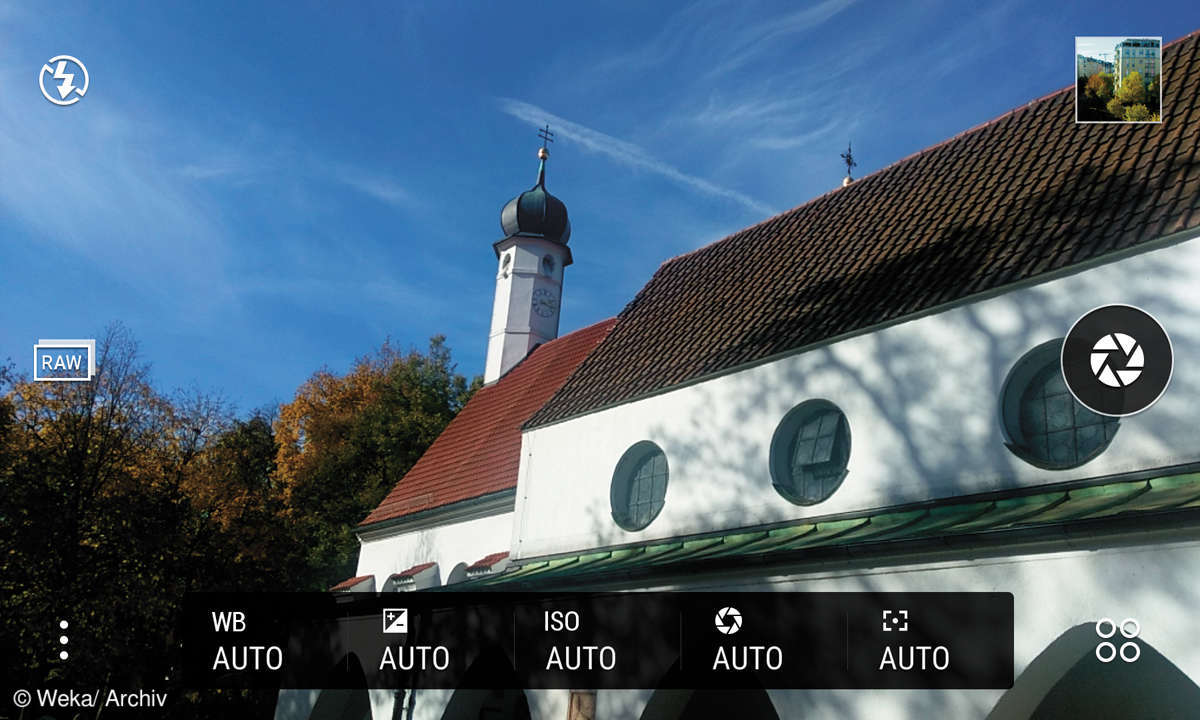
1. Die richtige Kamera-EinstellungAm Beispiel des HTC One A9 zeigen wir Ihnen, wie Sie die RAW-Option einschalten und nutzen können. Diese Einstellungen sind nicht bei allen Geräten gleich. Starten Sie die Kamera und wählen Sie zunächst den Pro-Modus aus. Im Fenster des Pro-Modus...
1. Die richtige Kamera-Einstellung
Am Beispiel des HTC One A9 zeigen wir Ihnen, wie Sie die RAW-Option einschalten und nutzen können. Diese Einstellungen sind nicht bei allen Geräten gleich. Starten Sie die Kamera und wählen Sie zunächst den Pro-Modus aus. Im Fenster des Pro-Modus tippen Sie auf den Eintrag JPG.
2. RAW-Format einstellen
An der veränderten Anzeige in diesem Fenster erkennen Sie, in welchem Format Ihre Bilder gesichert werden. Ist der Eintrag RAW sichtbar, haben Sie das richtige Format ausgewählt.
3. Fotografieren im RAW-Format
Sie können anschließend wie gewohnt Ihre Bilder schießen. Der einzige Unterschied, den Sie bemerken werden: Das Sichern der Fotos dauert länger - schließlich müssen wesentlich größere Datenmengen verarbeitet werden.
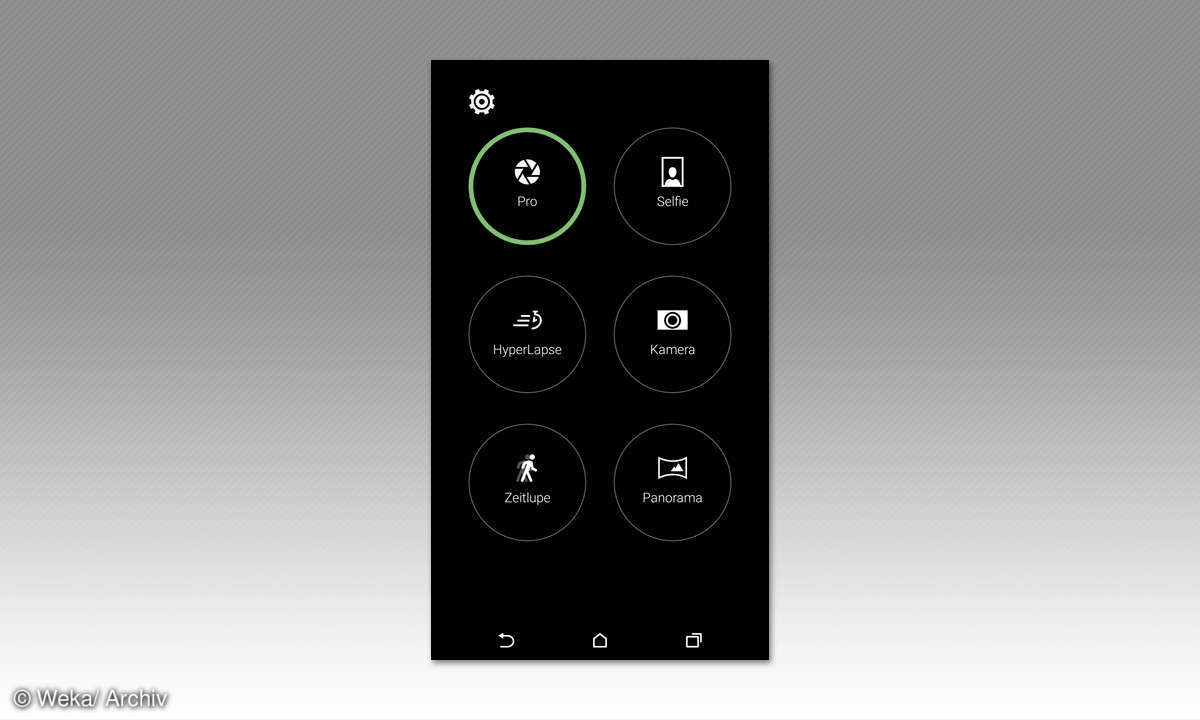
4. Bearbeiten der Bilder
Das Bearbeiten der RAW-Fotos ist beim HTC One A9 leider nur sehr eingeschränkt möglich. So bietet das Smartphone nur die Möglichkeit einer Optimierung der Bilder an. Dabei ist es nicht möglich, selbst zu bestimmen, welche Korrekturen an den Fotos durchgeführt werden sollen.
Wollen Sie die automatische RAW-Verbesserung nutzen, öffnen Sie Ihr RAW-Foto und tippen auf das Bild. Die möglichen Bearbeitungsfunktionen werden eingeblendet. Im Fall der RAW-Fotos steht nur die Optimierung zur Verfügung. Tippen Sie auf das entsprechende Symbol, wird das Bild optimiert.
5. Speichern im RAW-Format
Besser ist es, die Fotos auf eine externe Speicherkarte auszulagern - das bietet sich auch wegen des hohen Speicherbedarfs an. Anschließend übertragen Sie die Bilder dann auf den heimischen PC und bearbeiten sie dort.